Comment naviguer dans le lecteur Web Spotify
Alors que Spotify propose des applications natives pour presque toutes les plateformes, il est facile d'oublier que le service propose également un lecteur Web. Il est pratique lorsque vous utilisez Spotify sur un Chromebook, que vous travaillez avec un ordinateur sur lequel vous ne pouvez pas installer de logiciel ou si l'application de bureau Spotify ne fonctionne pas.
Si vous êtes nouveau sur le lecteur Web Spotify, nous vous montrerons comment naviguer et tirer le meilleur parti de l'interface.
Comment accéder au lecteur Web Spotify
Vous pouvez ouvrir le lecteur Web de Spotify dans n'importe quel navigateur moderne. Accédez simplement à open.spotify.com dans Chrome, Firefox, Safari ou un autre navigateur pour y accéder. Si vous n'êtes pas connecté ou si vous n'avez pas encore de compte, vous verrez un aperçu du lecteur Web, mais vous ne pourrez pas lire de musique tant que vous ne vous serez pas connecté.
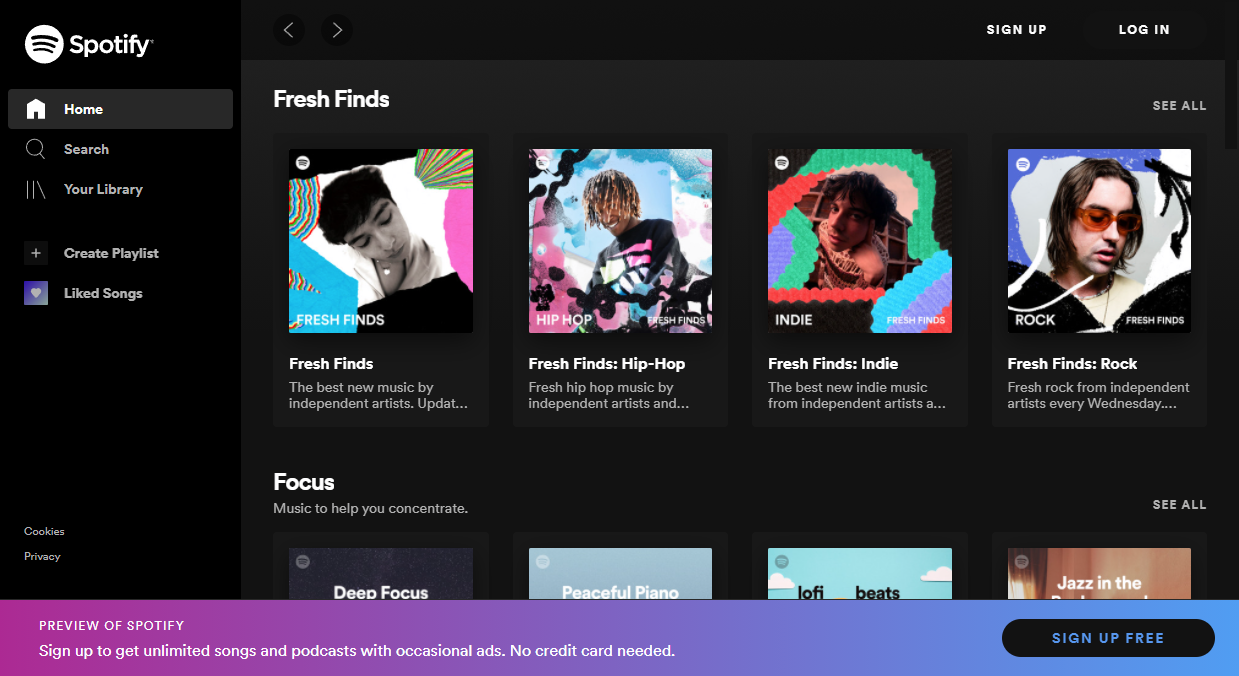
Cliquez sur Connexion en haut à droite de la fenêtre pour vous connecter à votre compte Spotify et commencer à écouter. Si vous êtes nouveau sur Spotify, cliquez sur S'inscrire à la place et vous pouvez créer un nouveau compte en utilisant votre compte Facebook ou votre e-mail.
À partir de là, vous êtes prêt à écouter avec Spotify. Il s'avère que le lecteur Web Spotify moderne est presque identique aux applications de bureau, suite à une mise à jour de mars 2021 pour rationaliser l'interface . En conséquence, toute personne familière avec les applications de bureau se sentira comme chez elle dans le lecteur Web.
Si vous êtes nouveau sur Spotify dans l'ensemble, nous passerons en revue les points clés. De nombreux conseils de notre guide sur l'application de bureau de Spotify s'appliqueront également.
Comment trouver de la musique sur Spotify Web
Pour trouver une liste de lecture sympa, rechercher votre artiste préféré ou parcourir les genres, cliquez sur l'onglet Rechercher en haut de la barre latérale gauche. Ici, vous verrez la section Parcourir tout avec des dizaines de genres, avec vos meilleurs genres en haut. Sélectionnez-en un pour voir les listes de lecture en vedette, les nouvelles versions, les podcasts associés et les sous-genres.
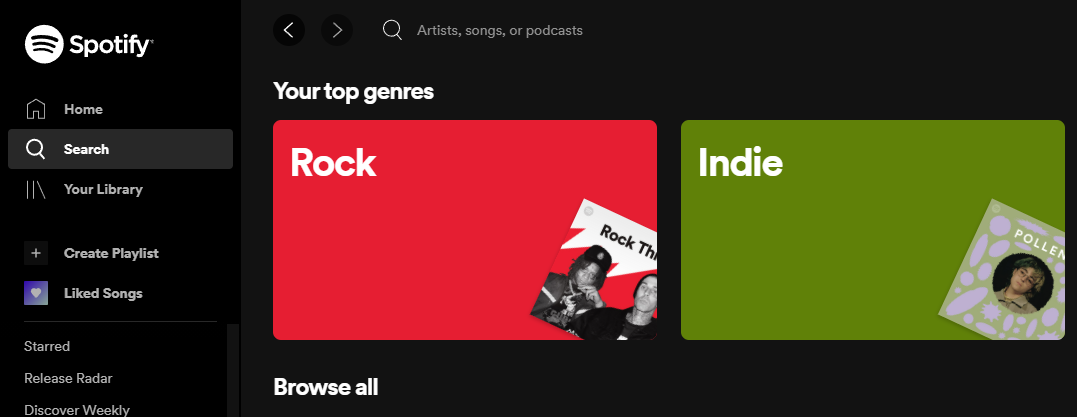
Sinon, utilisez la barre de recherche supérieure pour rechercher n'importe quoi dans la bibliothèque de Spotify. Au fur et à mesure que vous tapez, vous verrez des chansons, des artistes, des albums, des listes de lecture et plus encore correspondants. Cliquez sur n'importe quoi pour accéder à la page appropriée.
Au fur et à mesure que vous utilisez Spotify, l'onglet Accueil se remplira de liens pratiques personnalisés selon vos goûts. Vous verrez les albums récemment écoutés, les mélanges de listes de lecture Spotify créés pour vous, les albums recommandés, les artistes similaires à ceux que vous écoutez le plus, et plus encore. Jetez-y un coup d'œil lorsque vous n'êtes pas sûr de ce que vous voulez écouter.
Pages d'artiste et d'album dans Spotify Web
Cliquez sur le nom d'un artiste n'importe où dans Spotify et vous arriverez sur sa page. Les morceaux les plus populaires apparaissent en haut, ce qui est un excellent point de départ si vous êtes nouveau dans le groupe.
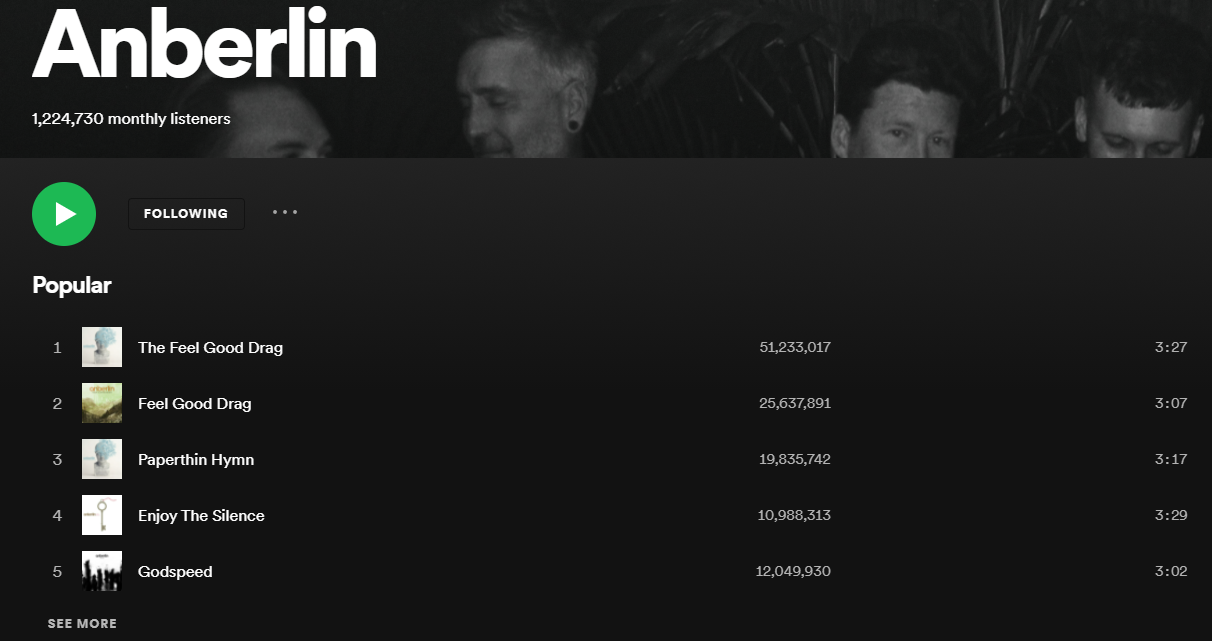
En dessous, vous verrez tous ses albums, avec les versions populaires en premier. À la suite de cette liste se trouvent des albums standard, des singles/EP et des compilations. Cliquez sur Voir la discographie sur la droite pour développer l'une de ces listes et tout voir.
Plus bas, vous trouverez plus d'informations sur l'artiste, y compris des listes de lecture le mettant en vedette, des groupes que les fans aiment également, des informations biographiques et des produits dérivés.
Ouvrez une page d'album sur Spotify (en recherchant ou en cliquant sur une page d'un artiste) pour voir toutes ses pistes. Vous verrez la longueur de chaque piste sur le côté droit.
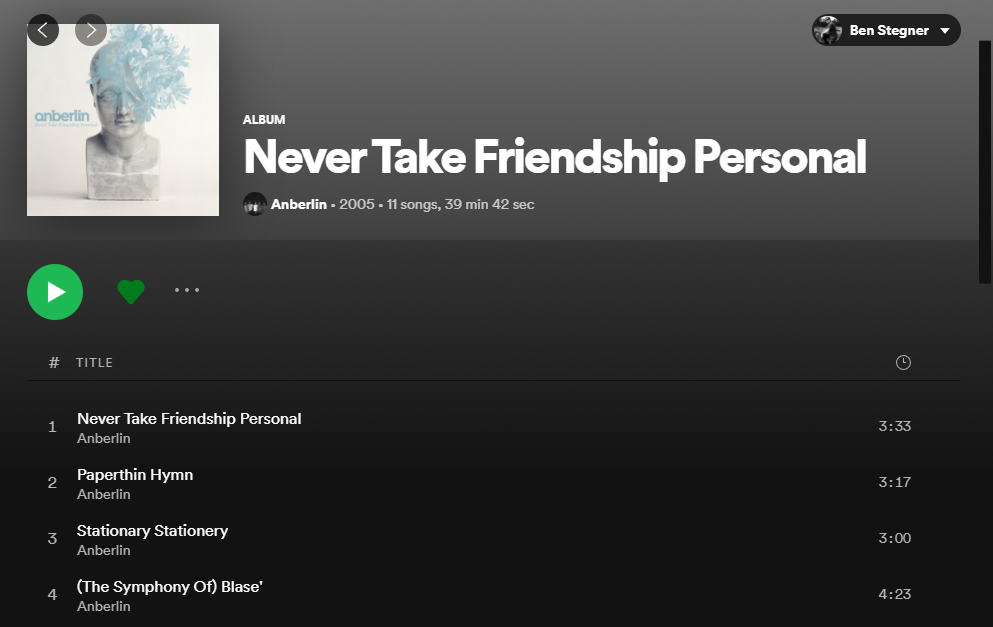
Enregistrer de la musique dans votre bibliothèque sur Spotify Web
La fonction Votre bibliothèque vous permet d'enregistrer la musique que vous aimez et de la rendre plus facile d'accès en un seul endroit.
Pour enregistrer un album ou la liste de lecture d'un autre utilisateur dans votre bibliothèque, cliquez sur l'icône en forme de cœur qui apparaît au-dessus de la liste des pistes sur la page de l'album ou de la liste de lecture. Lorsque vous souhaitez enregistrer une piste individuelle, passez la souris dessus et cliquez sur le cœur qui apparaît à côté de la longueur de la piste de la chanson.
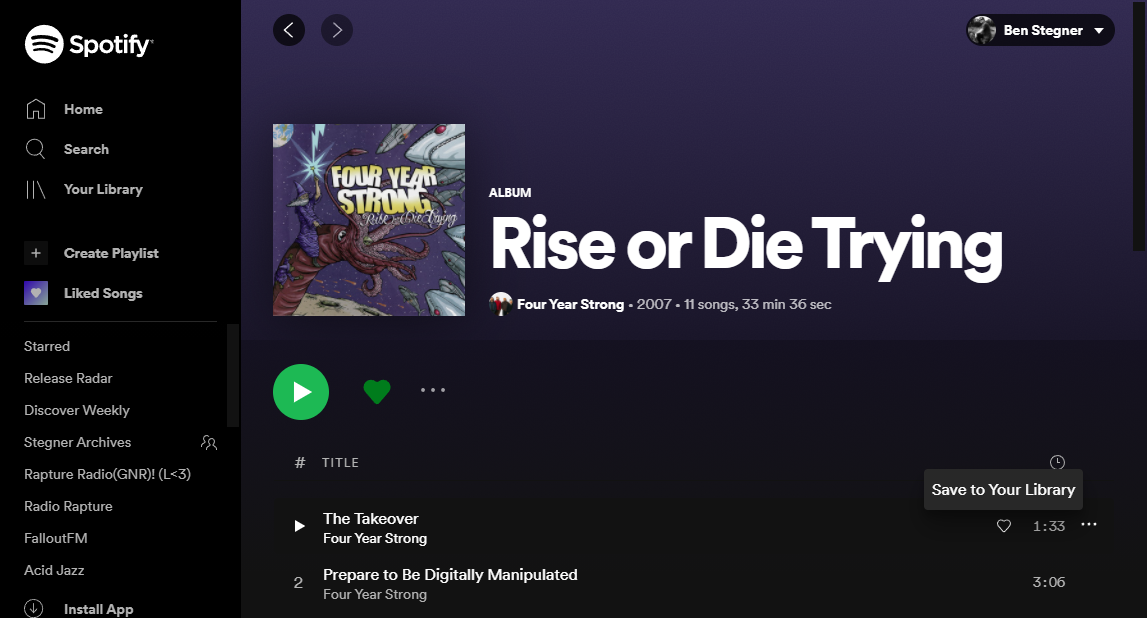
Enfin, pour enregistrer un artiste, visitez sa page et cliquez sur le bouton Suivre en haut. Étant donné que Spotify propose également des podcasts, vous pouvez ajouter des émissions à votre bibliothèque de la même manière.
Ensuite, dans l'onglet Votre bibliothèque en haut à gauche du site Web Spotify, vous pouvez utiliser les onglets en haut pour voir vos listes de lecture , podcasts , artistes et albums enregistrés.
Il y a une entrée séparée pour les chansons aimées dans la barre latérale gauche au-dessus de vos listes de lecture. Vous pouvez enregistrer des chansons individuelles dans votre bibliothèque sans enregistrer l'album complet, et vice-versa.
Gestion des listes de lecture dans Spotify Web
Les listes de lecture sont au cœur de tout service de musique, et elles sont faciles à gérer dans le lecteur Web de Spotify.
Cliquez sur Créer une liste de lecture dans la barre latérale gauche pour en créer une vierge, puis vous pouvez y ajouter des chansons en les faisant glisser et en les déposant sur le nom de la liste de lecture depuis n'importe où ailleurs dans Spotify. Vous pouvez également cliquer avec le bouton droit sur un élément et choisir Ajouter à la liste de lecture > [Nom de la liste de lecture] . Vous pouvez ajouter des chansons individuelles ou des albums entiers à une liste de lecture.
Chaque liste de lecture que vous avez créée ou suivie apparaît dans la barre latérale gauche. S'ils deviennent désordonnés, faites un clic droit dans cette liste et choisissez Créer un dossier pour vous aider à les organiser en groupes.
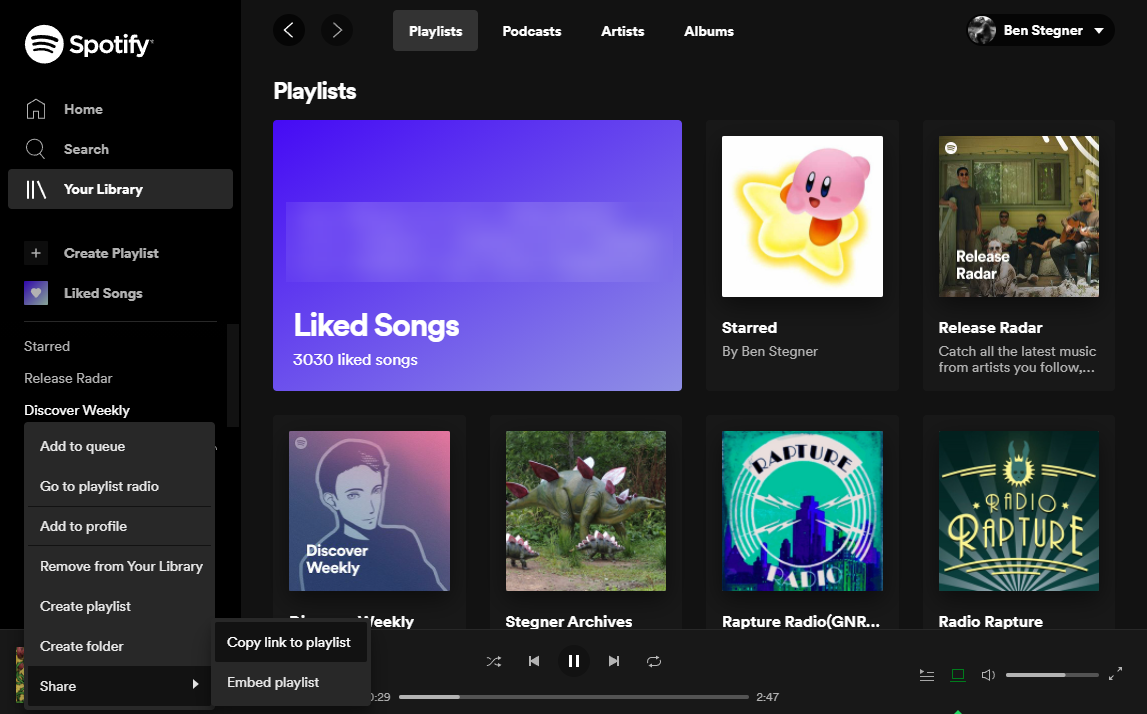
Cliquez avec le bouton droit sur une liste de lecture et choisissez Partager > Copier le lien vers la liste de lecture si vous souhaitez l'envoyer à un ami. Nous avons couvert de nombreux autres conseils sur les listes de lecture Spotify que vous devriez également connaître.
Lecture en cours et file d'attente dans Spotify Web
Lorsque la musique est en cours de lecture, vous verrez la barre Now Playing en bas du site Web Spotify. Il contient les commandes standard telles que lecture/pause, saut de pistes et répétition/aléatoire.
Sur le côté gauche, vous pouvez cliquer sur la petite flèche qui apparaît sur la pochette de l'album pour l'agrandir. Il y a aussi une icône de cœur pour ajouter rapidement la piste actuelle à vos chansons préférées.
Sur le côté droit, vous verrez le curseur de volume, ainsi que des icônes pour la file d'attente et Spotify Connect . L'icône de file d'attente vous permet de voir ce qui va suivre ; vous pouvez réorganiser ou supprimer des pistes de celui-ci. Pour faire jouer n'importe quelle chanson dans Spotify, cliquez dessus avec le bouton droit et choisissez Ajouter à la file d'attente .
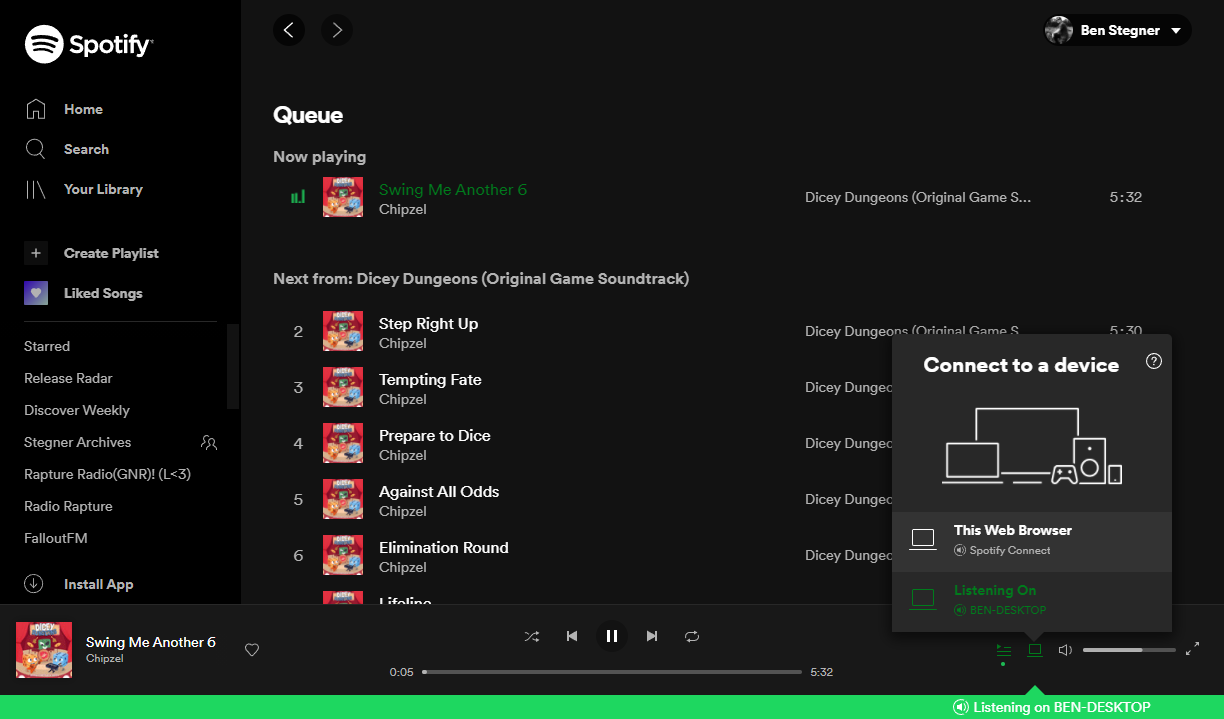
L'icône Spotify Connect vous permet de lire votre musique Spotify sur un autre appareil. Par exemple, si vous écoutez Spotify avec des écouteurs sur votre iPhone, vous pouvez choisir de lire la musique sur votre téléphone pendant que vous la contrôlez depuis le Web Spotify. C'est un moyen pratique de gérer les listes de lecture depuis n'importe quel appareil connecté à votre compte Spotify.
Différences entre Spotify Web et Desktop
Lorsque vous utilisez le lecteur Web Spotify, il manque quelques fonctionnalités à l'expérience qui sont présentes dans le lecteur de bureau. Aucun n'est majeur, mais vous devez en être conscient.
La plus grande perte est que vous ne pouvez pas trier les listes de lecture. Dans Spotify pour ordinateur, vous pouvez commander n'importe quelle liste de lecture par titre, artiste, date d'ajout, longueur de piste, etc. Ce n'est pas présent dans Spotify Web.
De plus, Spotify Web ne prend pas en charge la sélection multiple. Ainsi, vous ne pouvez pas appuyer sur Ctrl + A pour mettre en surbrillance toutes les pistes d'une liste de lecture, ou maintenir la touche Ctrl enfoncée tout en sélectionnant plusieurs pistes pour les déplacer dans une liste de lecture. Combiné à ce qui précède, cela signifie que vous ne devriez pas compter sur le lecteur Web pour une gestion lourde des podcasts.
Le lecteur Web de Spotify n'a pas non plus les raccourcis clavier de la version de bureau . Par exemple, vous ne pouvez pas appuyer sur Ctrl + L pour accéder à la barre de recherche ou utiliser Ctrl + S pour basculer en mode aléatoire. Pour les ajouter, vous pouvez essayer des extensions de navigateur tierces telles que Spotify Web Player Hotkeys pour Chrome.
Lorsque vous utilisez le lecteur Web de Spotify, il n'y a pas de panneau d'options à configurer. Cela signifie qu'il n'y a pas de réglage des paramètres pour améliorer le son de Spotify , tels que les préférences de fondu enchaîné ou de qualité audio. Vous ne pouvez pas non plus télécharger de musique sur votre ordinateur (un avantage de Spotify Premium) à l'aide du site Web Spotify ; cela ne fonctionne qu'avec l'application de bureau.
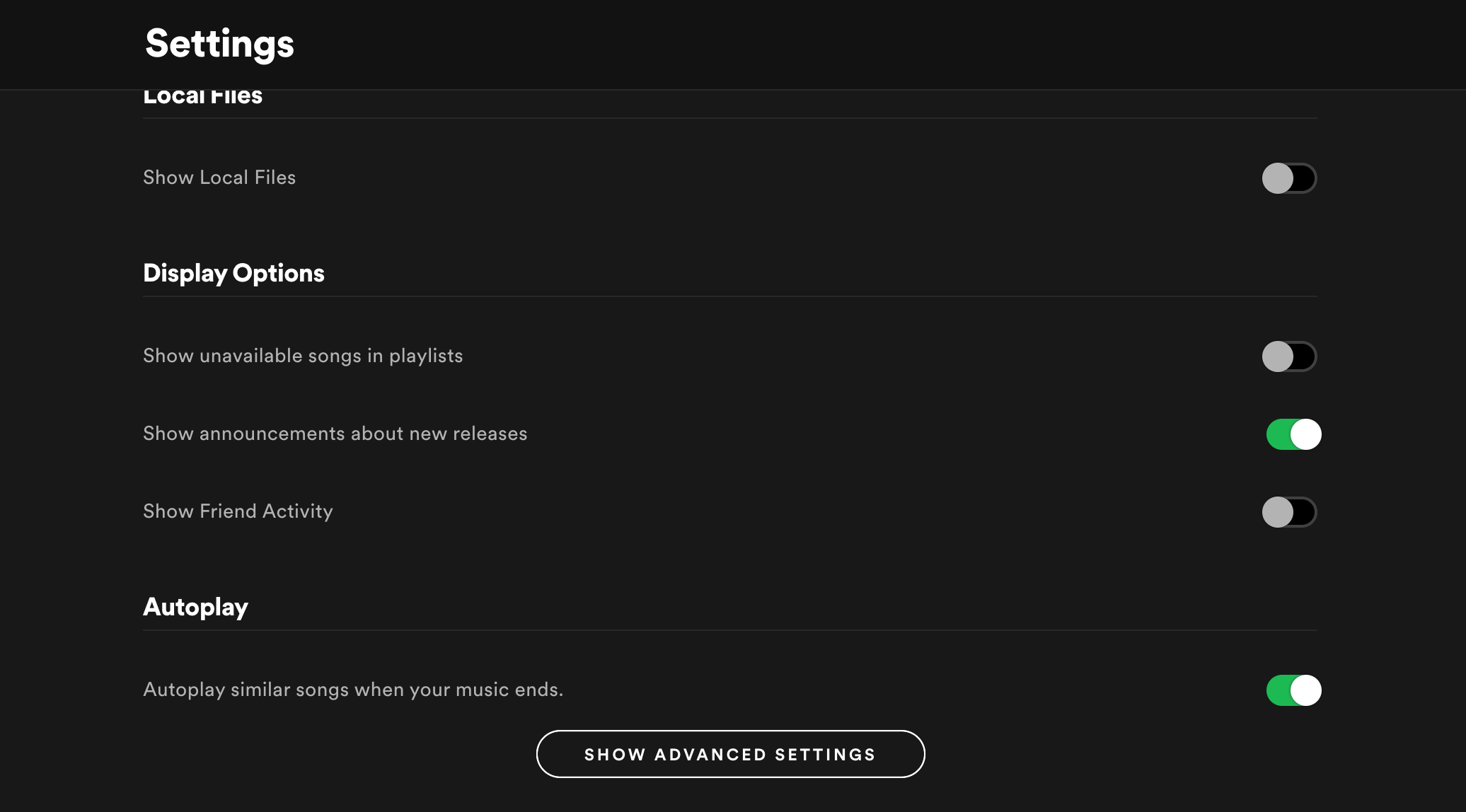
Deux autres omissions mineures dans Spotify Web sont l'absence de l'onglet Récemment joué sur la page de file d'attente et le nombre de lectures n'apparaissant pas sur les pages d'album. Ni l'un ni l'autre n'est une rupture, mais il est dommage que la version Web n'offre aucun avantage explicite comme celui-ci par rapport à l'offre de bureau.
Profiter de la musique avec Spotify Web
Vous savez maintenant comment écouter et gérer votre musique préférée dans le lecteur Web Spotify. Nous vous recommandons d'utiliser l'application de bureau si vous le pouvez, car elle n'a pas une poignée de limitations comme le fait la version Web.
Mais si vous préférez les applications Web ou ne pouvez pas installer de logiciel de bureau, Spotify Web fait un travail solide.
